Download Article
Download Article
- Using the Search Bar
- Importing Email Contacts
- Inviting Friends
- Q&A
- Tips
- Warnings
|
|
|
|
|
When you join Facebook you will be presented with multiple options for finding your friends. If you have friends that are not on Facebook, you can send them a personal invitation to join Facebook, and become your friend. After adding your friends on Facebook, you can engage and interact with them using your Facebook profile. Be aware that some users do not make themselves searchable on Facebook, so you may not be able to find them.Try the methods listed in this tutorial to connect with your friends on Facebook.
-

1
Navigate to the Facebook search bar. You will find this bar on the upper left-hand corner of your home page. Facebook’s search bar is designed to help you find a specific person, even if you don’t know their last name.[1]
- The search results are based on the information you have included in your profile.
-

2
Type your friend’s name into the search bar. Once you begin typing, Facebook will start generating results for the most likely query based on your profile information. Facebook is more likely to suggest friends who are from your own city or country, or who share the same college or workplace.
- The more details Facebook has about you, the more fine-tuned their search will become.
Advertisement
-

3
Include a relevant detail. If you can’t find your friend with just their name, include the name of their city, college, workplace, etc. This may narrow down your results.
-

4
Type your friend’s email address into the search bar. If you know your friend’s email address, you can also type this information directly into the search bar.
- Their profile will only appear if the email address you typed is the one they have associated with their Facebook account.
-

5
Add them. Once you have found the right profile, click on it and navigate their profile page to the “Add Friend” button toward the top to send them a friend request.
- If this person is a new or long-lost friend, or someone who you haven’t seen in a while, it is considered polite to send them a message along with your request.
- Help them remember who you are, so they don’t deny the request by mistake.
Advertisement
-

1
Click on “Find Friends” at the top-right of any Facebook session. The page will refresh and Facebook will generate a list of “People You May Know” based on the information in your profile.
- You may want to browse this list for friends you didn’t think of in your original search.
- You can also use this list if you can’t remember someone’s name.
-

2
Navigate to the “Add Personal Contacts” box. You will find this box toward the right-hand side of the screen. This box will display the email address that is currently associated with your account.
-

3
Import your email contacts. Follow the directions provided by Facebook to import email contacts from the email address of your choice. The directions will vary depending on your email service provider.
- For example, if you use Gmail, you will be required to log in to your Gmail account, click on “Export” within Gmail, and select the contacts you want uploaded to Facebook.
-

4
Browse the friend suggestions provided to you by Facebook. Facebook will search for your friends using the email addresses and names imported from your email account.
Advertisement
-

1
Click on the “Find Friends” link. This button is located in the upper-right corner of your Facebook session. If you can’t find the person you are looking for by any of the aforementioned methods, it is possible that they don’t have a Facebook account yet[2]
- You can take the opportunity to invite them to join you on Facebook.
-

2
Navigate to the “Invite Your Friends” box. You will find this box at the bottom right-hand side of the page under the “Add Personal Contacts” box. Here you can access a search bar, which allows you to enter phone numbers and email address of people you know who you would like to invite to Facebook.
- Type your friend’s number or email into the search box and Facebook will send them a notification that you have requested their presence on Facebook.
- To invite multiple friends at once, place a comma after each email address or phone number.
-

3
Tell them in person. If you haven’t been able to find someone on Facebook, and you don’t have their phone number or email, asking them in person is a great way to connect. Suggest that you would enjoy keeping in touch with them on Facebook.
Advertisement
Add New Question
-
Question
If I search for someone but don’t want to be their friend, will they know I looked them up?

No, there is no way to tell who has searched for you or looked at your profile on Facebook.
-
Question
What is a close friend?

Someone you trust and share secrets with, someone who has your back in any situation and gives you advice when something is wrong, someone who cares for you and you care for in return.
-
Question
What does “flagging” mean?

This alerts Facebook to any objectionable material. The process is simple and anonymous, so there’s no risk of upsetting the friend who posted the material. Facebook allows you to flag both posts and photos that you deem offensive. After you flag the content, someone from Facebook reviews it.
See more answers
Ask a Question
200 characters left
Include your email address to get a message when this question is answered.
Submit
Advertisement
-
Some users choose privacy settings that hide their profile so you are unable to look them up on Facebook.
-
Some Facebook users choose privacy settings that keep them from being looked up on a standard search. For example, only friends of their friends can search for some users.
-
If you find your friend on Facebook but don’t see the “Add Friend” button, this person has chosen privacy setting that keep them from receiving friends requests from just anyone. You may have to be a friend of one of their friends in order to add them. If this happens, try sending them a message.
Show More Tips
Thanks for submitting a tip for review!
Advertisement
-
Never give out your Facebook account password to anyone.
-
If you have a private profile page, never add anyone as a friend unless you know them personally.
Advertisement
About This Article
Thanks to all authors for creating a page that has been read 336,671 times.
Is this article up to date?
Как искать друзей в Фейсбуке
С компьютера
Для того чтобы найти друзей в Facebook с компьютера, откройте сайт через удобный браузер. Авторизуйтесь в своем аккаунте. На главной странице в левом верхнем углу найдите строчку с надписью «Поиск на Facebook».

Введите в нее имя и фамилию человека, номер мобильного телефона (с международным кодом) или адрес электронной почты. Когда напишите, кликните «Искать по запросу «имя и фамилия»» левой кнопкой мыши или нажмите на клавиатуре кнопку Enter.

Перед вами высветятся результаты поиска. Если нужного человека в списке нет, вам необходимо уточнить поиск. Для этого нажмите кнопку «Люди» в блоке фильтров слева.
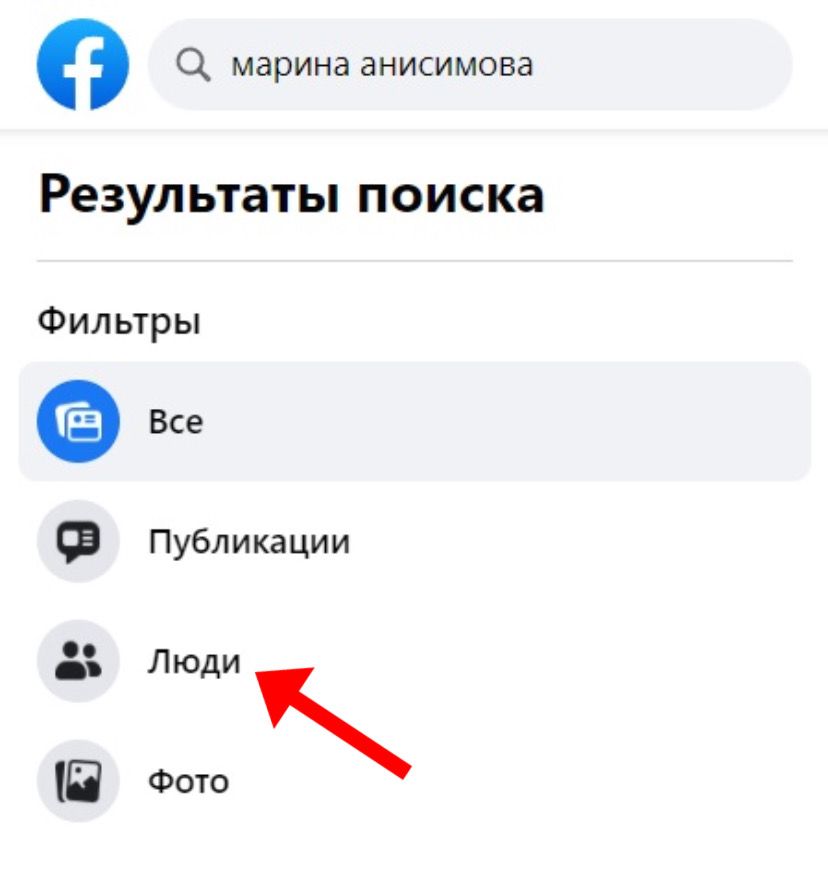
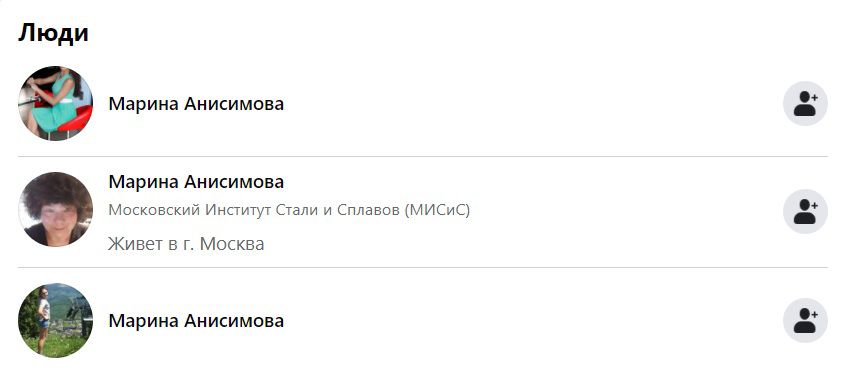
Появятся три графы — «Город», «Образование», «Работа». Если вы знаете, где живет человек, где учился или где работает — укажите это. Если такой информации у вас нет — вы можете открыть полный список совпадений по имени и фамилии и поискать человека самостоятельно.
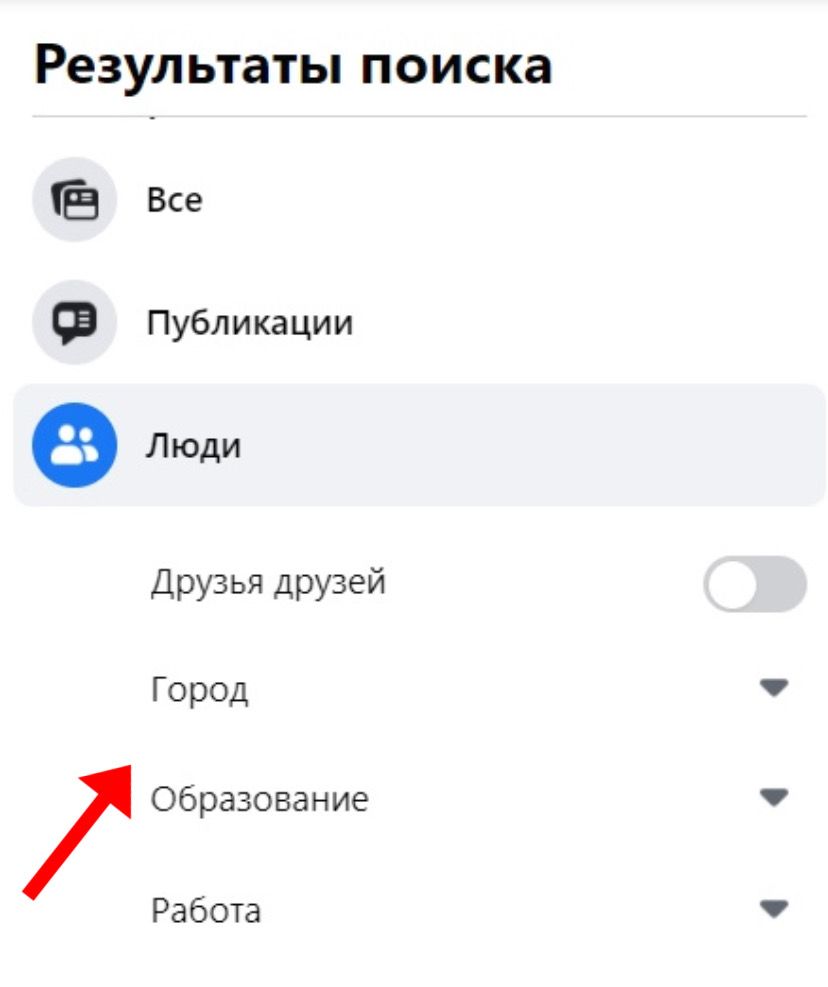
С телефона
Для того чтобы найти друзей при помощи смартфона, зайдите в приложение Facebook. На открывшейся странице в правом верхнем углу вы увидите значок в виде лупы. Нажмите на него.
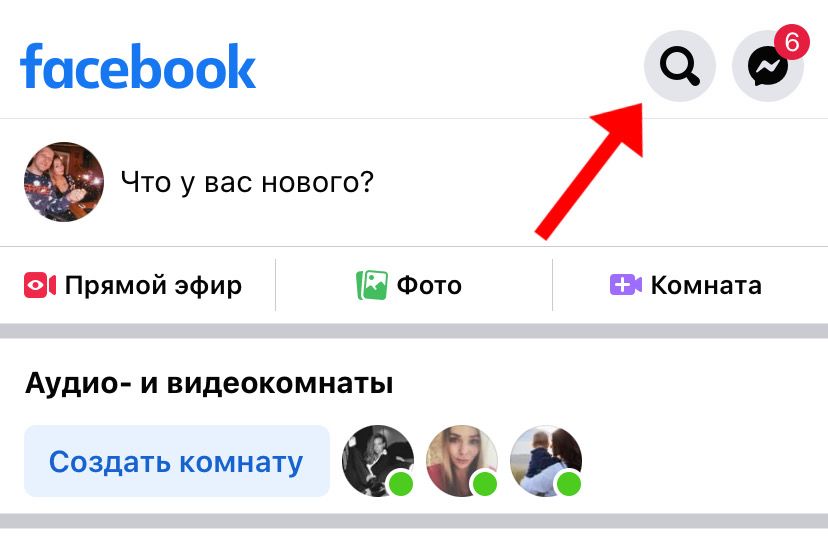
Перед вами появится поисковая строка с надписью «Поиск на Facebook».

В строку сверху впишите имя человека, его мобильный телефон с международным кодом или адрес электронной почты. Когда впишите, нажмите на строчку «Показать результаты поиска по запросу «имя и фамилия». Также можно нажать кнопку «Найти» на своей клавиатуре.
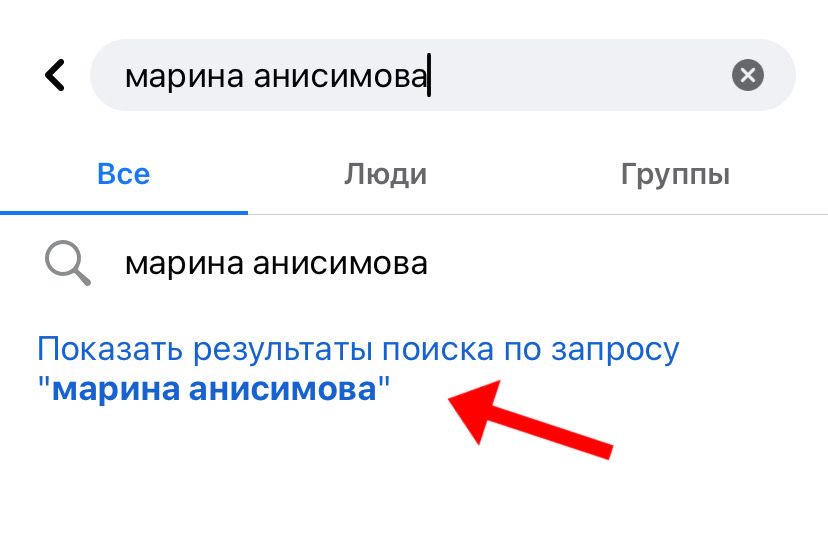
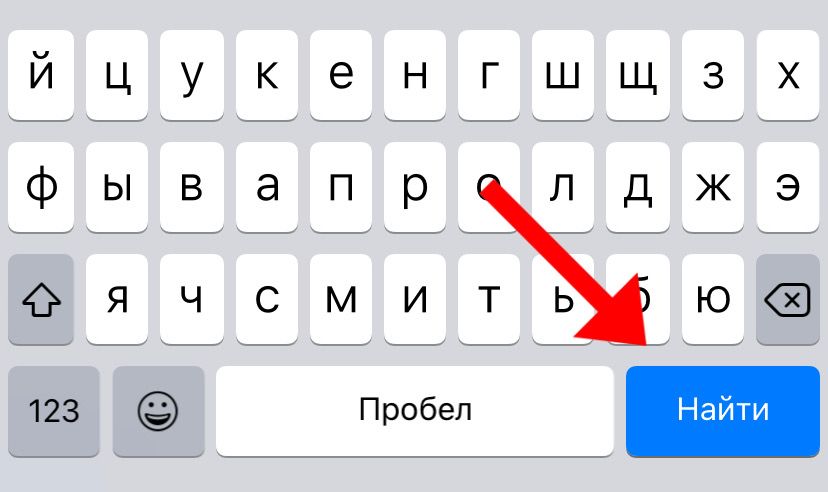
Перед вами высветятся результаты поиска. Сверху над поиском будут указаны разделы. Нажмите на раздел «Люди». Если искомого человека в списке не отобразилось сразу — нажмите на значок с двумя кружками справа от поисковой строки.
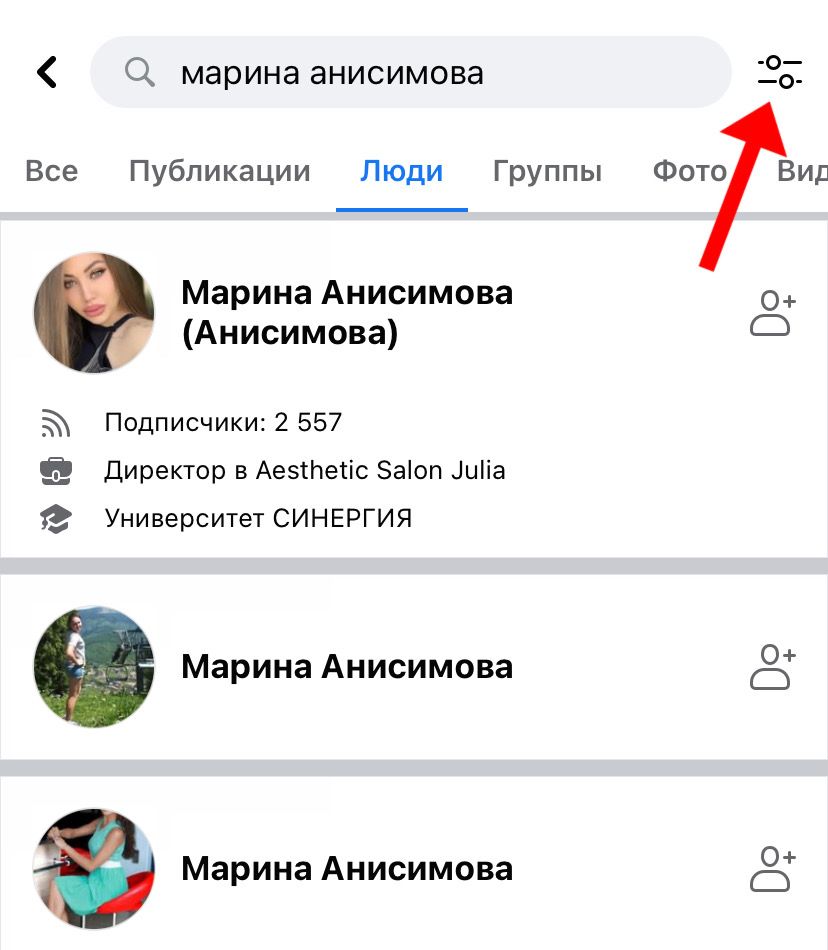
В открывшемся окошке вы можете указать город, образование или место работы человека, которого вы ищете. Тогда круг поиска значительно сузится.
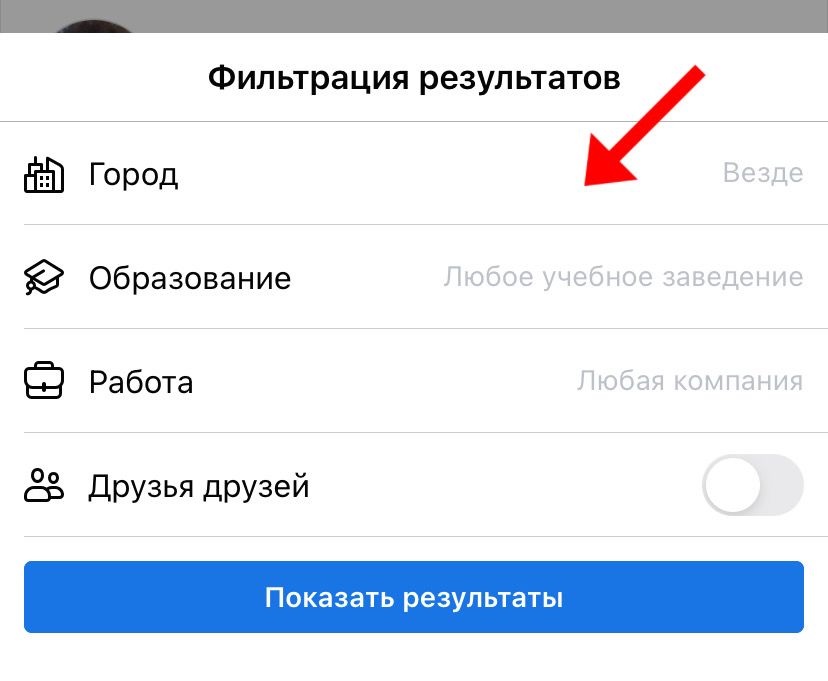
Также здесь присутствует кнопка «Друзья друзей». Она может помочь в поиске, если с искомым человеком у вас есть общие друзья.
Как экспортировать (добавить) друзей из адресной книги
Для того чтобы добавить в друзья людей из списка контактов на своем телефоне, зайдите в приложение Facebook. В правом нижнем углу найдите значок в виде трех полосок («Меню»). Нажмите на него.

Прокрутите страничку вниз и нажмите на раздел «Настройки и конфиденциальность».
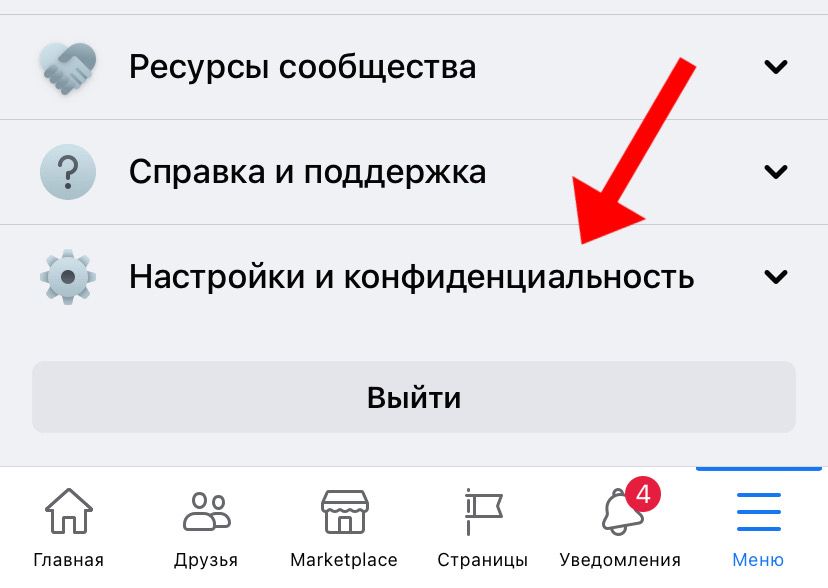
Далее нажмите на подраздел «Настройки».
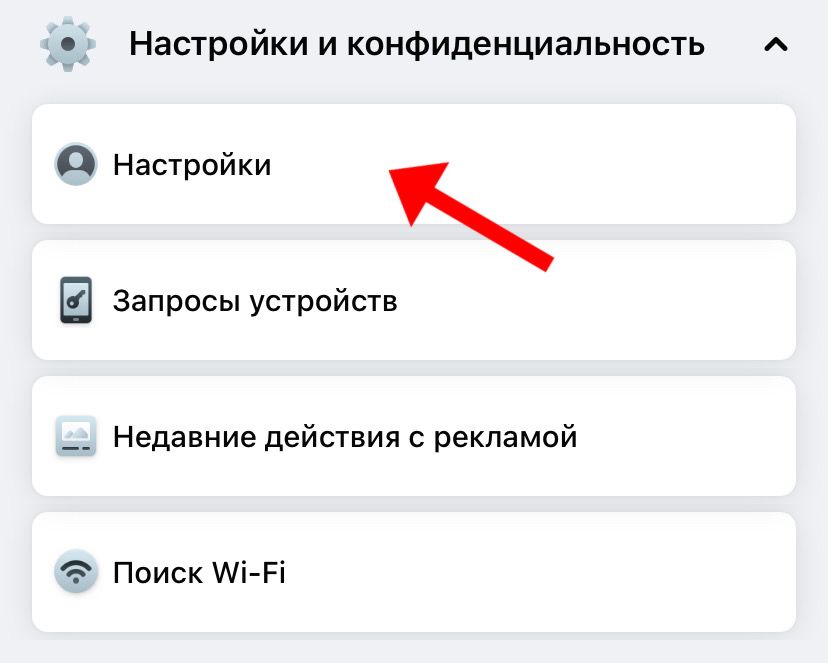
Открывшуюся страницу пролистайте вниз до блока «Разрешения». Здесь найдите строчку «Загрузка контактов». Нажимайте на нее.
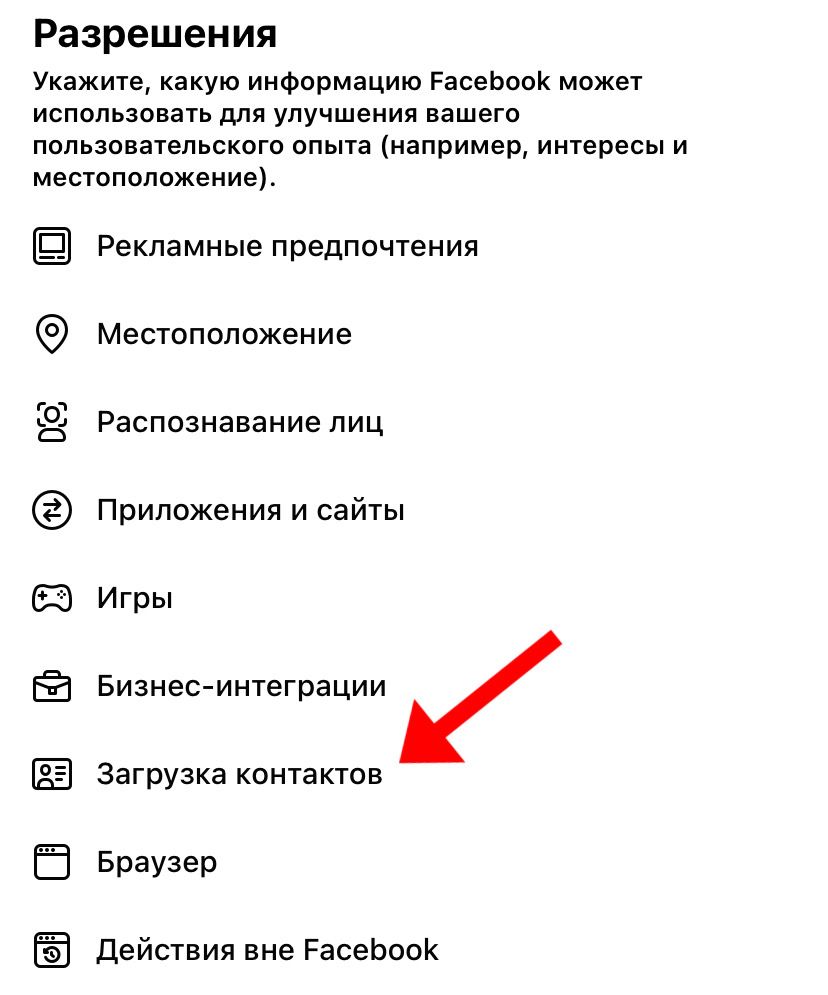
На новой странице напротив надписи «Загружать контакты» находится кнопка в виде переключателя. Нажмите на нее.
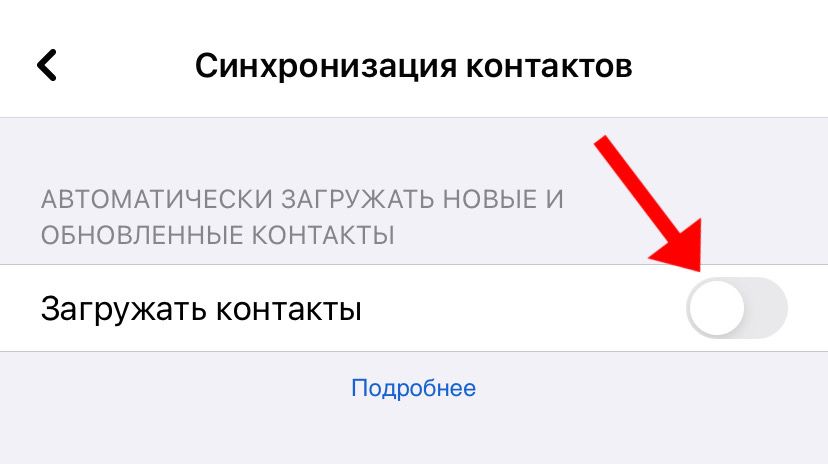
На новой страничке нажмите «Продолжить».
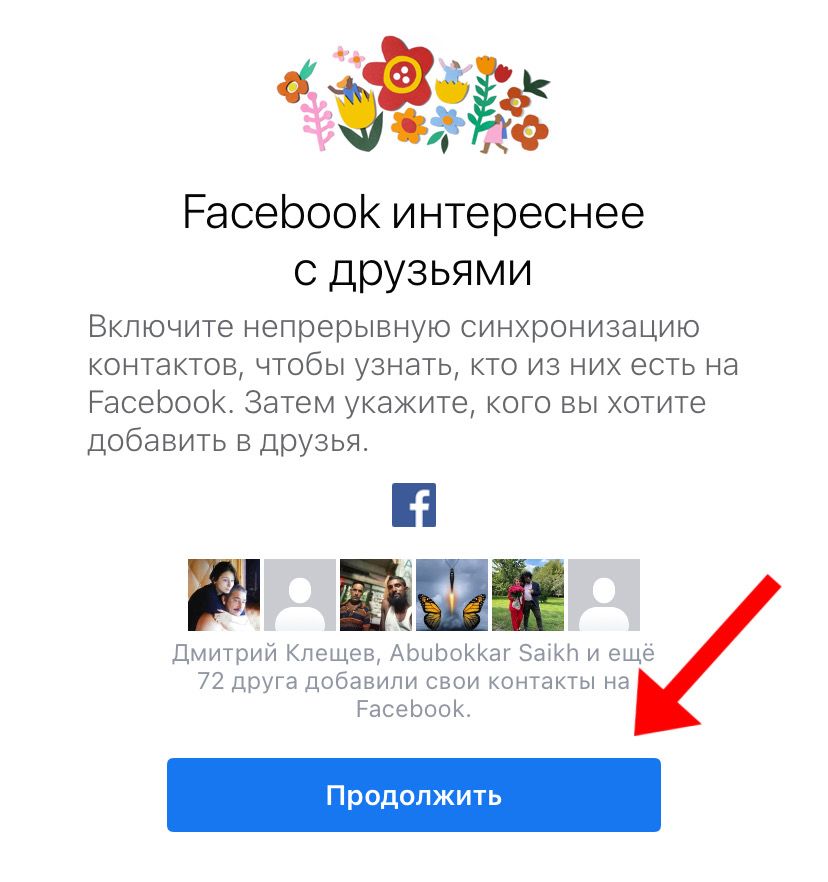
Фейсбук начнет синхронизировать по номерам телефонов людей из списка ваших контактов. Через некоторое время они все высветятся списком. Вы можете по желанию добавлять в друзья, нажав синюю кнопку «Добавить» справа от имени пользователя.
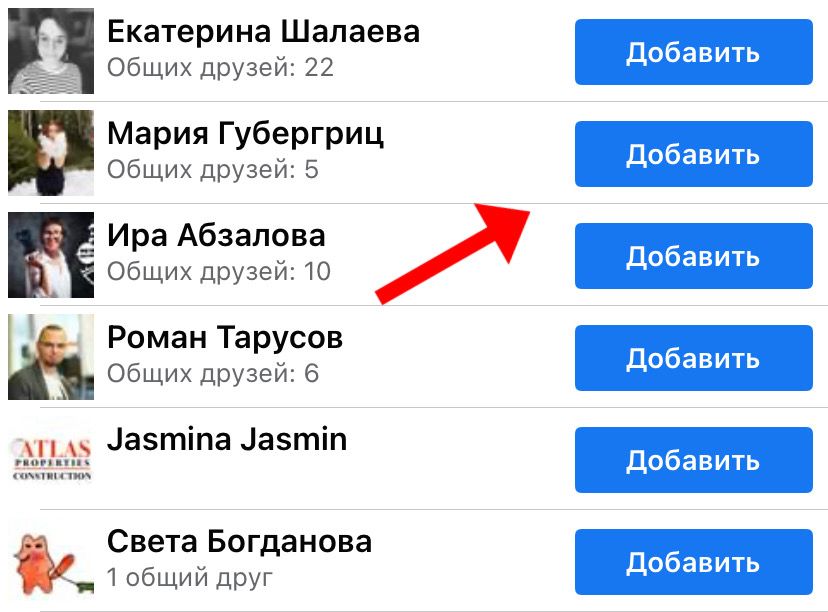
Поиск друзей по имени или электронной почте
Для того чтобы найти друзей с помощью электронной почты, войдите в приложение Facebook со своего мобильного телефона. В правом верхнем углу страницы найдите значок в виде лупы. Нажмите на него.
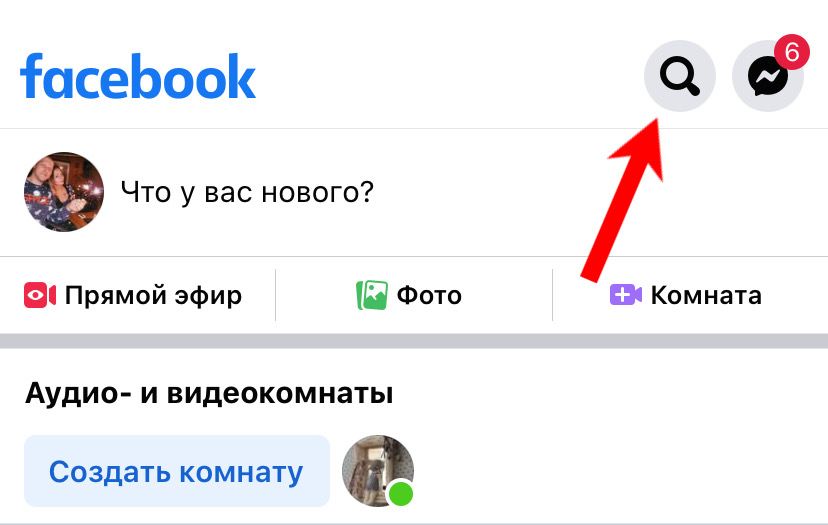
На новой странице появится поисковая строка «Поиск на Facebook». Сюда нужно ввести адрес электронной почты искомого человека.
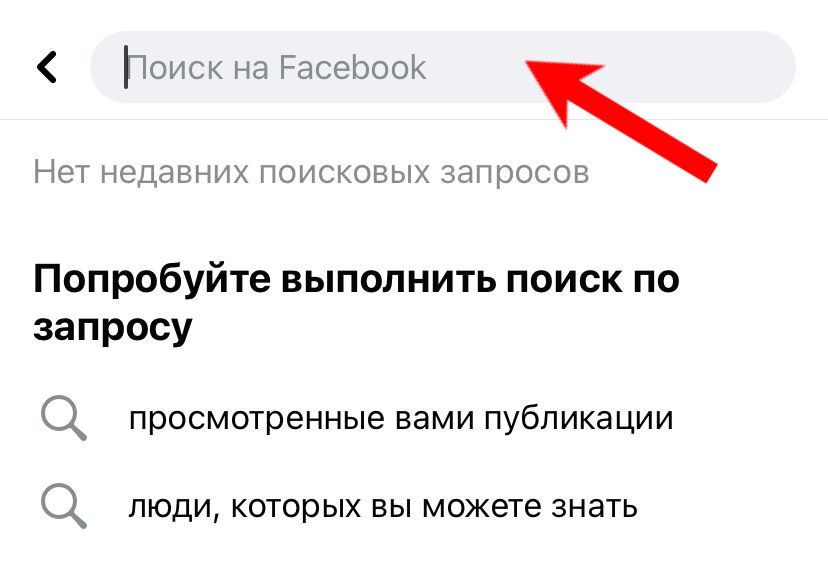
Когда напишите, нажимайте «Показать результаты поиска по запросу «email» или синюю кнопку «Найти» на клавиатуре внизу страницы.
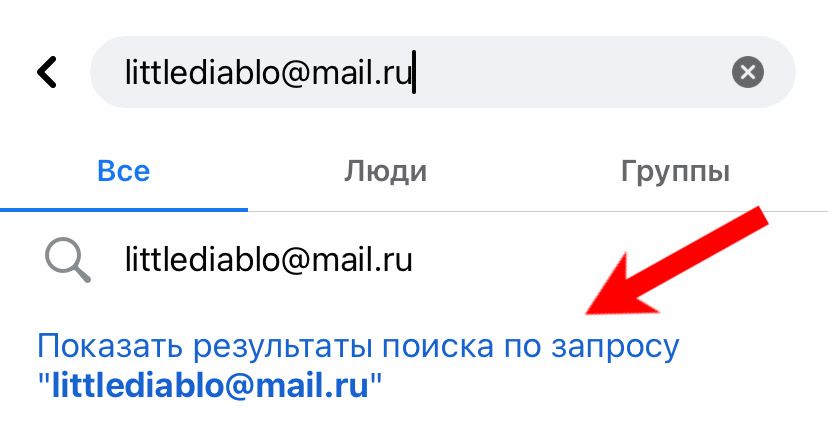
Высветится результат поиска. Если человек с указанным вами электронным адресом не будет найден, Facebook расширит поиск. В результатах поиска появятся пользователи, в именах которых присутствует название введенного email.

Справка: вы также можете найти пользователя, вбив его электронный адрес в поисковике браузера. Для этого впишите в строку поиска email и припишите рядом слово «Facebook». После чего нажмите на кнопку «Найти» справа от поисковой строки.
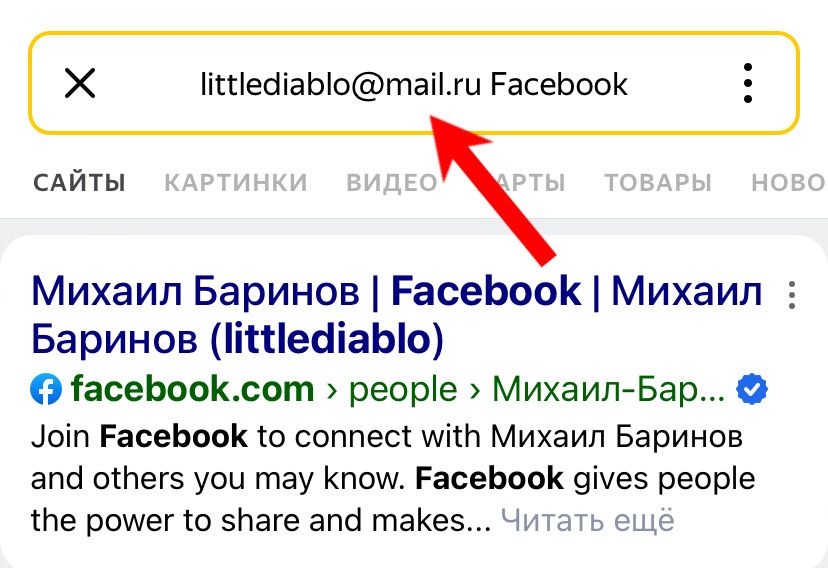
Как осуществить поиск друзей по имени и фамилии вы можете найти в подразделах данной статьи выше.
Рекомендованные друзья
Роботизированный отбор в Facebook подбирает для каждого пользователя рекомендованных друзей. По каким принципаv происходит подбор:
- данные пользователи есть в друзьях у ваших друзей;
- совпадение по геоданным (люди проживают неподалеку от вас);
- вы состоите в одинаковых группах и сообществах;
- популярные пользователи Фейсбук;
- совпадения по месту работы или учебы.
Данная функция очень полезна. С помощью нее можно найти старых знакомых и коллег, познакомиться с соседями, найти друзей по интересам, отыскать работодателя или работника и многое другое. Как правило, Фейсбук и его алгоритмы старается показывать вам только приятных и полезных людей.
Важно: информация в Фейсбук перестала являться конфиденциальной. Разработчики имеют к ней доступ. Именно поэтому приложение чаще всего предлагает вам то, что вам действительно может понравиться.
Это касается и других людей. Фейсбук анализирует ваши интересы, увлечения, род деятельности и места, которые вы посещаете. На основании этой информации в вашем аккаунте всплывают рекомендации.
Как в Facebook найти человека по городу
Для того чтобы найти человека по определенному городу, зайдите в приложение Facebook на вашем смартфоне.
Нажмите на значок в виде лупы в правом верхнем углу главной страницы.
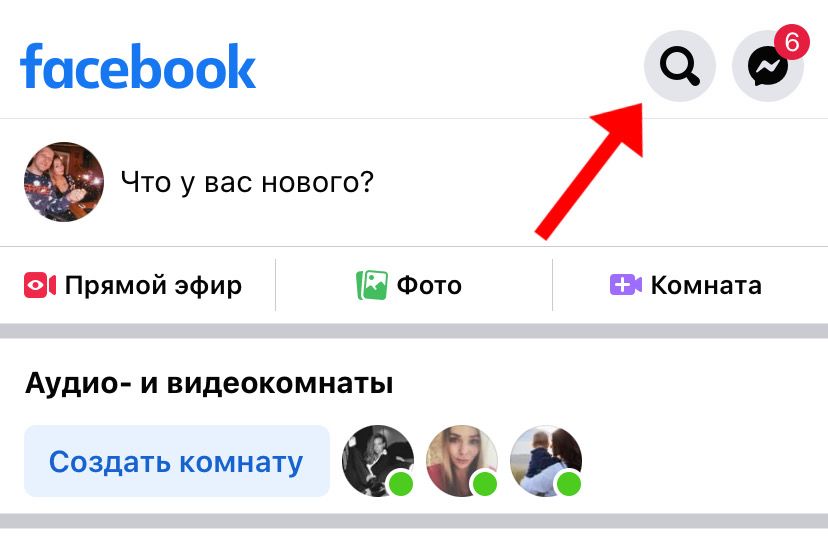
Сверху вы увидите строку для поиска с надписью «Поиск на Facebook».

Введите в данную строчку имя и фамилию человека. Когда введете, нажимайте кнопку «Показать результаты поиска по запросу «имя и фамилия» или синюю кнопку «Найти» на клавиатуре телефона.
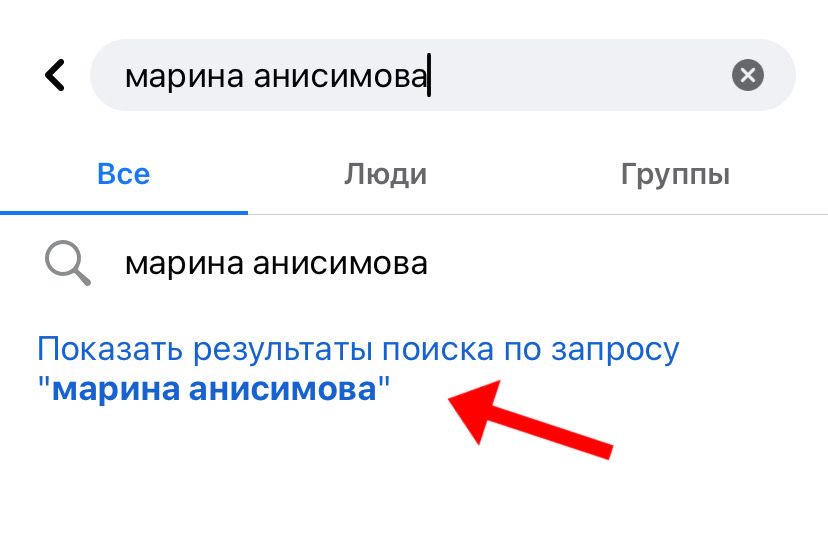
Перед вами откроется результат поиска, где будут представлены все пользователи Facebook с указанными именем и фамилией. Нажмите на раздел «Люди» под поисковой строкой.
Теперь, чтобы сузить поиск, нажмите на значок в виде двух полосок и кружочков в правом верхнем углу (рядом с поисковой строкой).
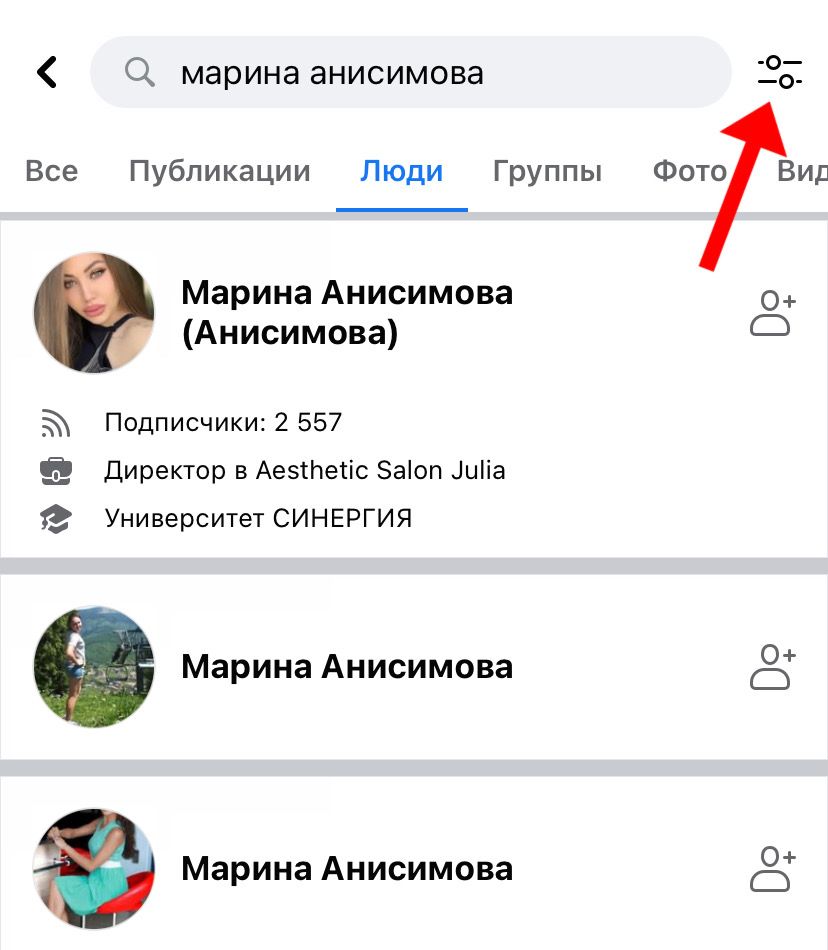
Перед вами высветится фильтр пользователей. Нажмите на графу «Город». В поисковую строку начните вбивать нужный город. Когда он высветится в списке городов, нажмите на него.
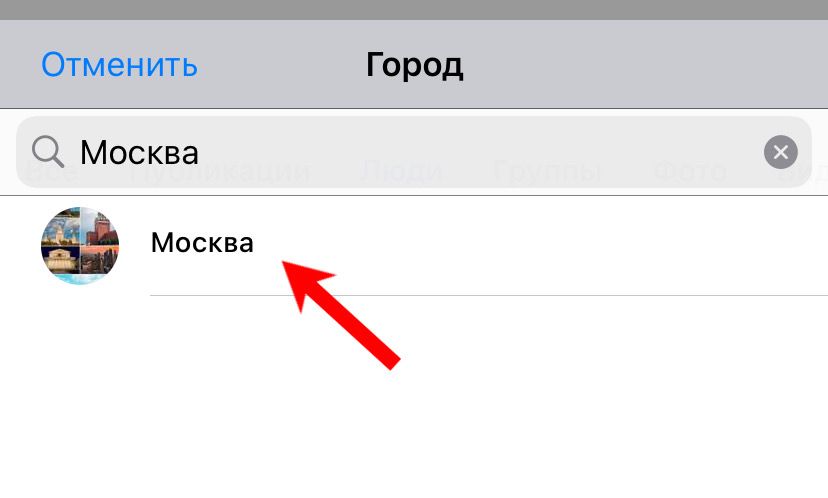
Далее нажмите на кнопку «Показать результаты».
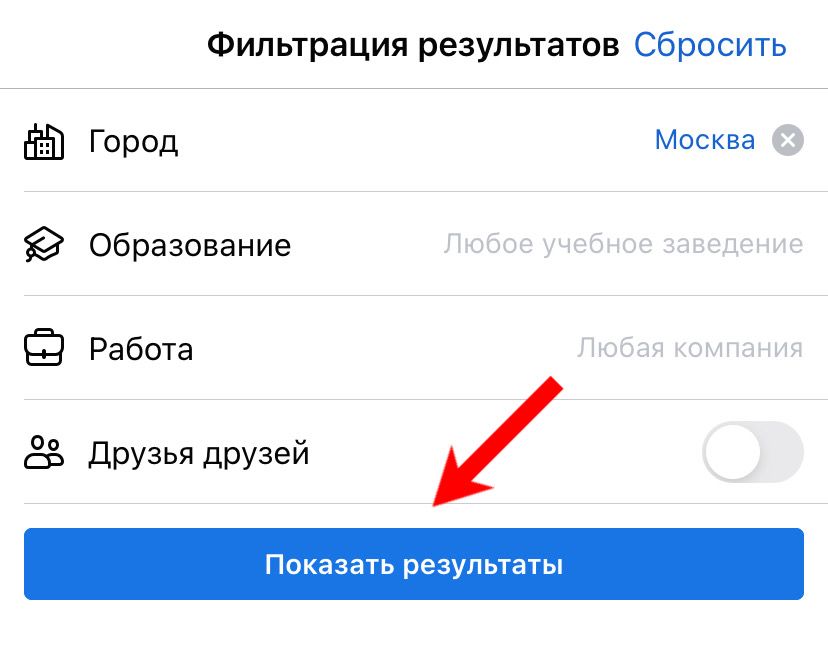
На значке в виде двух полосок и кружков будет висеть красная цифра 1. Это будет означать, что поиск уточнен по одному параметру.

Готово. Теперь поиск сузился, и нужного вам человека найти будет значительно легче.
Как убедиться, что меня могут найти на Facebook
Первым делом необходимо проверить настройки конфиденциальности и убедиться, что профиль доступен для поиска. На верхней панели любой страницы сайта Facebook в раскрывающемся меню «Аккаунт» выберите пункт «Настройки конфиденциальности».
В разделе «Связи на Facebook» выбери «Просмотреть настройки».
Здесь вы можете редактировать настройки «Информация обо мне в результатах поиска».
Для того чтобы другие пользователи могли найти вас на Facebook, проверьте свою личную информацию в разделе «Информация». У вас должны быть указаны верно следующие данные:
- Имя и фамилия. Большинство людей будут искать вас по ним.
- Дата рождения.
- Место работы/учебы. По данным параметрам другие пользователи также будут искать вас.
- Место жительства. Если вы укажете другой город, людям будет сложнее отыскать вас.
Как фильтровать результаты поиска друзей
На Фейсбук довольно просто искать друзей, поскольку поиск можно фильтровать. Для того чтобы найти пользователя, отфильтровав поиск, необходимо зайти в приложение Facebook. На открывшейся страничке нажмите на значок в виде лупы в правом верхнем углу.
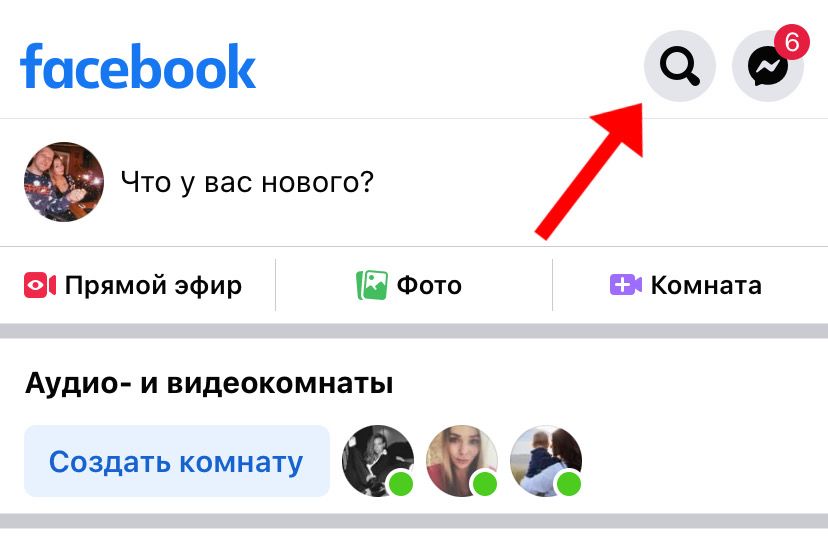
В появившуюся поисковую строку вверху страницы впишите имя и фамилию искомого человека.
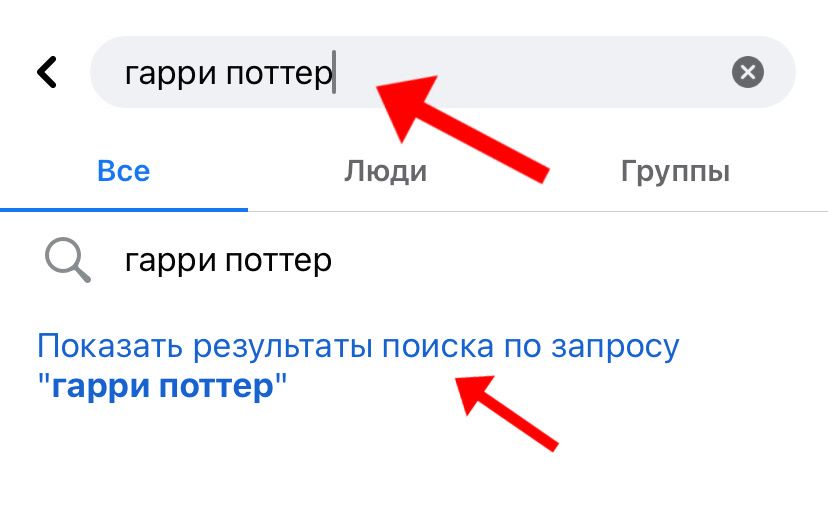
Нажмите на надпись «Показать результаты поиска по запросу «имя и фамилия» или на синюю кнопку «Найти» на клавиатуре смартфона (на Андроиде она выглядит как увеличительное стекло).
Перед вами появятся результаты поиска по заданному запросу. Под поисковой строкой находятся десять разделов:
- все;
- публикации;
- люди;
- группы;
- фото;
- видео;
- страницы;
- места;
- мероприятия;
- Marketplace.
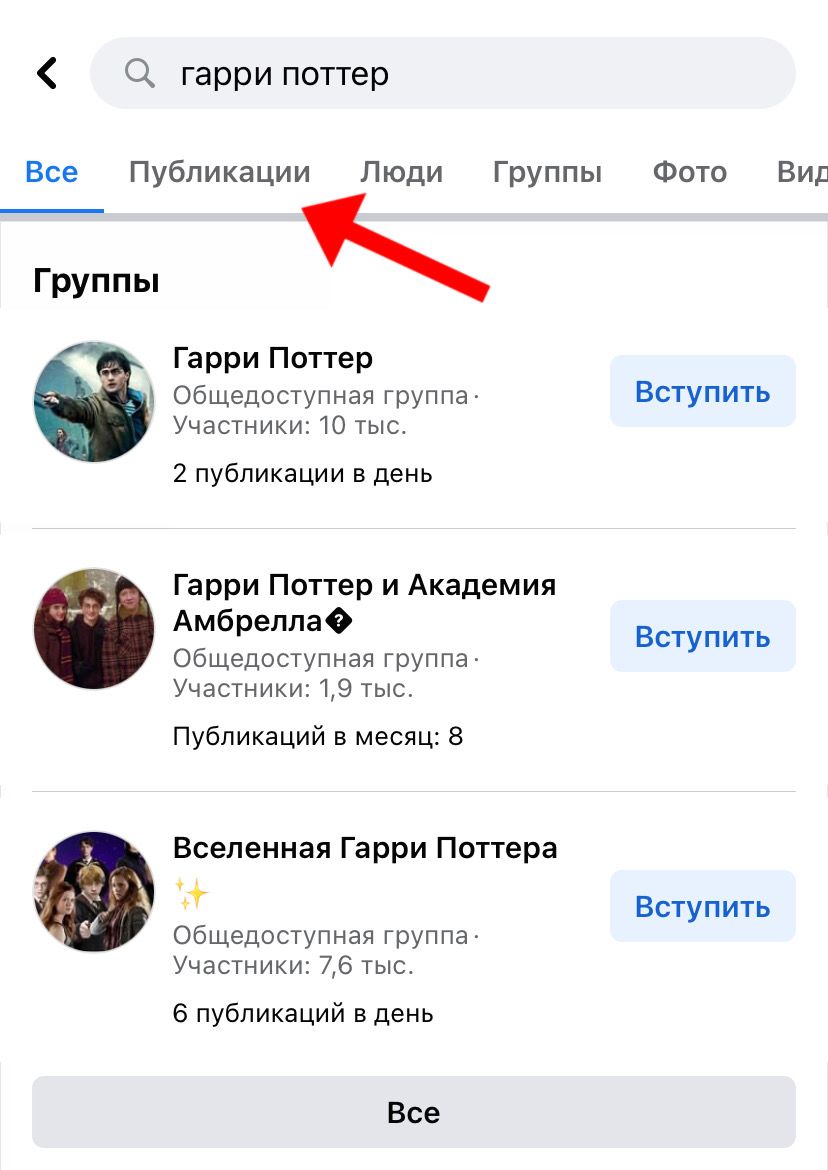
Нажимая на любой из разделов, вы будете видеть публикации, связанные с искомым человеком — контент его авторства или контент про данного человека.
Пример:
- Люди — в данном разделе будут отображаться все пользователи Facebook с такими именем и фамилией.
- Публикации — здесь можно найти посты, опубликованные человеком с искомым именем, либо же посты, связанные с ним по содержанию контента.
- Группы — тут можно увидеть сообщества, связанные с искомым человеком.
Важно: рекомендуем уточнить город проживания, место работы/учебы искомого пользователя. В противном случае представленный в разделах контент будет распространяться на всех людей с такими же именем и фамилией.
Видеообзор
Как найти человека в Фейсбуке
Содержание
- 1 Поиск людей
- 1.1 По имени и фамилии
- 1.2 По городу, по фото, по электронной почте и по номеру телефона
- 2 Как найти человека без регистрации
- 2.1 Через Yandex
- 2.2 Через Google
Если вы только недавно зарегистрировали личный аккаунт в соц. сети Facebook, то вам необходимо будет найти своих знакомых и добавить их в список друзей. Поэтому, вам необходимо знать способ, как найти человека в фейсбуке. Если вы ещё не знаете, как происходит поиск людей в рассматриваемой социальной сети, то в инструкции ниже вы найдете ответ на свой вопрос.
Поиск людей
Важно понимать, что найти человека в фейсбуке можно по различным параметрам. Допустим, найти пользователя можно будет по его имени и фамилии, городу, номеру мобильного телефона и так далее. Ниже будут представлены основные способы, как можно найти определенного человека в Facebook.
По имени и фамилии
Не сложно догадаться, что, чаще всего, пользователя ищут по его имени и фамилии. Это самый простой вариант, как найти определенного человека. Если вы знаете эти данные, то для поиска человека воспользуйтесь способом ниже.
На компьютере
Для поиска пользователя в фейсбуке на персональном компьютере, вам потребуется осуществить следующий ряд действий:
- На персональном компьютере открываете главную страницу фейсбука. Вам нужно будет обратить своё внимание на верхнюю левую часть страницы, там расположен значок в виде лупы. Жмите по нему левой клавишей мыши.

- Откроется специальная строка для поиска. С помощью клавиатуры набираете имя и фамилию человека. После чего, кликаете левой кнопкой мышки по строке «Искать по запросу», либо же жмете по клавише «Enter».

- Почти готово. Как только вы выполните действие выше, вас перекинет на специальную страницу с результатами поиска по вашему запросу. Чтобы вам показывались только люди, а не что-то другое, нужно будет клацнуть левой клавишей мыши по разделу «Люди». Данный раздел расположен в левой части страницы.

- Вот и все. Таким образом, вы смогли открыть страницу с людьми, которые соответствуют вписанному имени и фамилии. Чтобы сократить число указанных страниц, вы можете указать дополнительную информацию – город, образование или работа. Например, чтобы выбрать определенный город, нужно будет щелкнуть левой клавишей мыши по графе «Город».

- Как только вы это сделаете, откроется специальная строка для ввода города. С помощью своей клавиатуры вписываете в данную строку название необходимого города. После этого, должна появиться графа с тем городом, что вы вписали. Клацайте по ней ЛКМ.

- Таким образом, вы отсортируете найденных людей по указанному городу. Помимо города, можно будет указать место учебы, а так же работы. Благодаря всем этим параметрам, вы с легкостью сможете отыскать нужного человека в социальной сети Facebook.

На телефоне
Найти человека в фейсбуке по имени и фамилии можно и через мобильное устройство. Для этого, вам потребуется выполнить все последующие действия:
- На своем мобильном устройстве вам необходимо будет запустить приложение Facebook. На открывшейся странице приложения необходимо будет найти значок в виде лупы и нажать прямо по нему. Расположен данный значок в правой верхней части экрана.

- Перед вами откроется страница для поиска. В единственную строку на странице необходимо будет вписать имя и фамилию того пользователя, которого вам нужно найти. Как только вы это сделаете, жмите по графе «Показать результаты поиска по запросу» или же по клавише «Найти».

- После выполнения вышеуказанного действия, вас перебросит на страницу с результатами поиска. Так как нам нужно найти человека, то необходимо будет нажать по графе «Люди», которая расположена в верхней части экрана. Таким образом, мы сможет оставить в результатах поиска лишь страницы пользователей соц. сети.

- Если вы все сделали верно, то перед вами будет открыта страница со всеми людьми по вашему запросу. Но, без указания дополнительных данных будет непросто найти нужного человека. Вы можете указать город, образование и работу, чтобы сократить число людей по вашему запросу. Допустим, вы хотите выбрать какой-то конкретный город. Чтобы это сделать, нажмите по разделу «Город», который расположен в самом верху страницы.

- На текущей странице должно появиться новое окошко с выбором городов. Вы можете выбрать город из представленного списка, но, если нужного города в списке нет, то вам придется воспользоваться поиском. В любом случае, кликайте по строке с подходящим городом.

- Как только вы это сделали, на странице с поиском людей будут отображены только те пользователи, которые указали выбранный вами город. Кроме города, вы можете указать место учебы, а так же место работы. Если вы укажите все данные верно, то, скорее всего, сможете найти нужного человека в фейсбуке.

По городу, по фото, по электронной почте и по номеру телефона
Если вы уже давно пользуетесь социальной сетью Facebook, то наверняка могли слышать о поиске людей без ввода имени и фамилии. То есть, можно было указать город и тогда вам бы показали всех людей из выбранного города. Но, с того момента, как администрация фейсбука добавила новый дизайн своей соц. сети, все эти функции по поиску пропали.
Теперь, чтобы начать поиск человека, обязательно нужно будет ввести его имя и фамилию, а уже затем выбирать город и остальные параметры. То есть, найти человека в фейсбуке по городу, фото, электронной почте или номеру телефона вы не сможете. Сделать это можно было лишь в старом дизайне Facebook.
Как найти человека без регистрации
Важно заметить, что найти человека в фейсбуке без регистрации возможно. Но, для этого придется воспользоваться сторонним сайтом, а так же, нужно знать имя и фамилию пользователя, которого вам необходимо найти. Приступим:
Через Yandex
В поисковой строке вам нужно написать site:facebook.com, далее укажите Имя или Фамилию человека которого вы хотите найти. После этого Яндекс найдет все профили людей на facebook.

Способ 2
- Для начала, вам необходимо будет открыть браузер на своём устройстве и перейти по ссылке https://yandex.ru/people. Если вы так сделаете, то перед вами будет открыта страница с поиском яндекс. В верхнюю строку вписываете имя и фамилию пользователя.

- Следующее, что вам необходимо будет сделать – это найти на странице пункт «Ещё» и нажать по нему один раз. На скриншоте ниже я отмечу местонахождение нужного пункта.

- На странице появится дополнительный список с социальными сетями. Находите там раздел «Facebook» и клацаете прямо по нему.

- Как только вы это сделаете, нужно будет нажать по кнопке «Найти». Но, только не по той, что находится на строчке для ввода, а по той, что указана на скриншоте ниже.

- На этом все. Если вы воспользуетесь представленным в данной инструкции сервисом, то без проблем сможете найти пользователей фейсбука без регистрации. Важно заметить, что таким способом не обязательно искать только пользователей фейсбука. Данный сервис позволяет находить пользователей Вконтакте, Одноклассников и так далее.

Через Google
Выше был показан способ по поиску человека без регистрации в Facebook через Яндекс. Но, если вы хотите использовать поисковую систему Google, то вам придется выполнить такие действия:
- Открываете страницу для поиска в гугле. В поисковую строчку вам необходимо будет написать имя и фамилию пользователя, которого вам необходимо найти, а так же фразу «@Facebook». Как вы это сделаете, жмите по соответствующей кнопке для поиска.

- Вот и все. Если вы добавите указанную выше фразу, то гугл найдет вам пользователей из прописанной социальной сети.
Важно заметить, что таким образом можно искать людей не только в фейсбуке, но и в любой другой социальной сети.

Как вы уже смогли понять, найти человека в фейсбуке достаточно просто. Нужно лишь знать его имя и фамилию, и желательно город проживания. Благодаря инструкции выше, вы теперь знаете подробный порядок действий, который поможет вам найти нужного пользователя в рассматриваемой соц. сети.
Оценка статьи:
![]() Загрузка…
Загрузка…
Загрузить PDF
Загрузить PDF
Из данной статьи вы узнаете, как на Facebook найти новых и существующих друзей. Это можно сделать в компьютерной и мобильной версии приложения Facebook. Если у вас нет учетной записи Facebook, создайте ее.
-

1
Откройте сайт Facebook. Перейдите на страницу https://www.facebook.com в браузере. Откроется новостная лента (если вы уже вошли в свой аккаунт Facebook).
- Если вы еще не вошли в учетную запись Facebook, в верхнем правом углу страницы введите адрес электронной почты и пароль.
-

2
Щелкните по значку «Запросы на добавление в друзья». Этот значок в виде двух силуэтов расположен в верхней правой части страницы Facebook. Откроется выпадающее меню.
-

3
Выберите Найти друзей. Эта опция находится в верхней правой части выпадающего меню. Откроется список рекомендуемых друзей.
-

4
Просмотрите результаты поиска. Нажмите «Добавить в друзья» справа от человека, которого вы знаете, или щелкните по профилю пользователя, чтобы просмотреть дополнительную информацию (если профиль открыт).
- Чтобы сузить результаты поиска, используйте различные фильтры (например, местоположение) в правой части страницы.
Реклама
-

1
Откройте приложение Facebook. Нажмите на значок в виде белой буквы «f» на темно-синем фоне. Откроется новостная лента (если вы уже вошли в свой аккаунт Facebook).
- Если вы еще не вошли в учетную запись Facebook, введите адрес электронной почты и пароль.
-

2
Нажмите ☰. Этот значок находится в правом нижнем углу экрана (iPhone) или в верхней части экрана (Android). Откроется меню.
-

3
Коснитесь Друзья. Эта опция находится в верхней части меню.
- На Android-устройстве выберите опцию «Найти друзей».
-

4
Нажмите Рекомендации. Эта вкладка находится в верхнем левом углу экрана. Откроется список рекомендуемых друзей.
-

5
Просмотрите результаты поиска. Нажмите «Добавить в друзья» справа от человека, которого вы знаете, или коснитесь профиля пользователя, чтобы просмотреть дополнительную информацию (если профиль открыт).
Реклама
-

1
Откройте сайт Facebook. Перейдите на страницу https://www.facebook.com в браузере. Откроется новостная лента (если вы уже вошли в свой аккаунт Facebook).
- Если вы еще не вошли в учетную запись Facebook, в верхнем правом углу страницы введите адрес электронной почты и пароль.
-

2
Нажмите на вкладку со своим именем. Она находится в верхней правой части страницы. Откроется ваш профиль.
-

3
Коснитесь вкладки Друзья. Вы найдете ее ниже и справа от изображения профиля. Откроется список ваших друзей.
-

4
Просмотрите список. Прокрутите список друзей или введите имя конкретного друга в строке поиска (справа от заголовка «Друзья»).
Реклама
-

1
Откройте приложение Facebook. Нажмите на значок в виде белой буквы «f» на темно-синем фоне. Откроется новостная лента (если вы уже вошли в свой аккаунт Facebook).
- Если вы еще не авторизовались на Facebook, введите адрес электронной почты и пароль.
-

2
Нажмите ☰. Этот значок находится в правом нижнем углу экрана (iPhone) или в верхней части экрана (Android). Откроется меню.
-

3
Коснитесь Друзья. Эта опция находится в меню.
-

4
Просмотрите список. Прокрутите список друзей или введите имя конкретного друга в строке поиска (в верхней части экрана).
Реклама
-

1
Откройте сайт или приложение Facebook. Перейдите на страницу https://www.facebook.com/ (на компьютере) или нажмите на значок приложения Facebook (на мобильном устройстве). Откроется новостная лента (если вы уже вошли в свой аккаунт Facebook).
- Если вы еще не авторизовались на Facebook, введите адрес электронной почты и пароль.
-

2
Нажмите на строку поиска. Она находится в верхней части страницы Facebook.
-

3
Введите имя друга. Введите имя человека, которого вы хотите найти на Facebook.
-

4
Выберите имя друга. В выпадающем списке, расположенном под строкой поиска, выберите имя, которое вы ввели.
-

5
Перейдите на вкладку Люди. Она находится в верхней части страницы (на компьютере) или в верхнем левом углу экрана (на мобильном устройстве).
-

6
Просмотрите результаты поиска. Вы увидите список профилей, которые соответствуют введенному имени; поищите своего друга в этом списке. Если вы нашли своего друга, нажмите на изображение профиля, чтобы открыть его, или нажмите «Добавить в друзья».
- Чтобы сузить результаты поиска, выберите фильтр в левой части страницы (на компьютере). На мобильном устройстве нажмите «Фильтры» в верхней левой части экрана, а затем выберите фильтр (например, местоположение).
Реклама
Предупреждения
- Профили некоторых пользователей Facebook закрыты, то есть их могут просматривать только друзья этих пользователей.
Реклама
Об этой статье
Эту страницу просматривали 82 025 раз.
Была ли эта статья полезной?
Несмотря на то, что большинство людей общаются в различных социальных сетях, при этом многие задаются вопросом, как найти друга в Фейсбук.
Как и все социальные сети в интернете предназначены не только для игр, но и для общения между людьми, которые проживают в разных уголках планеты Земля. А также в социальных сетях многие стараются отыскать, к примеру, старого друга, родственника, близкого человека. Есть ли такая возможность в Фейсбуке следует рассмотреть более подробно.
Способы найти человека в Фейсбук
Действительно, такая возможность есть, и каждый пользователь может легко найти нужного человека, если он зарегистрирован в любой из имеющихся социальных сетей. Одним из простых способов поиска является наличие поисковой строки, которая размещена в верхней части страницы аккаунта.
Все что потребуется, так это ввести имя человека, которого желают найти. По заданному запросу будет предоставлена информация о всех людях с таким именем. Если нужного человека в представленном списке нет, то можно продолжить поиск используя другой вариант.
А именно:
- Нужно на своем аккаунте перейти в раздел «Друзья», а после кликнуть либо на вкладку «Запросы на добавление в Друзья», либо на вкладку «Найти друзей».
- Затем в высветившемся дополнительном окошке справа в разделе «Добавить личные контакты» есть возможность выбрать, в каком источнике будет производиться поиск. Затем потребуется кликнуть на пункт «Найти друзей».
После фильтра на экране будет отображена информация об потенциальных друзьях по заданным запросам. Но следует отметить, что в Фейсбуке можно производить поиск человека по ФИО, но не предоставляется возможности искать людей по возрастным критериям.
Хотя допускается поиск по:
- городу, где проживает нужный человек;
- месту теперешней или бывшей работы;
- месту, где человек получал образование.
Немаловажным считается тот факт, что осуществить поиск можно с помощью других социальных сетей. Также в поисковую строку можно вписать адрес электронной почты, но ответ на такой запрос будет только в том случае, когда искомый человек при регистрации указывал электронный адрес.
Еще один способ узнать зарегистрирован ли человек на Фейсбук, это ввести запрос в поисковую строку в нижнем правом углу странички открытого своего аккаунта.
Написавши имя искомого человека в автоматическом режиме будет предоставлен список людей с похожими инициалами. Если человек имеет свой аккаунт в обозначенной социальной сети, то он будет отмечен с указанной аватаркой на странице. В случае отсутствия, то фото будет представлено пустыми фотографиями.
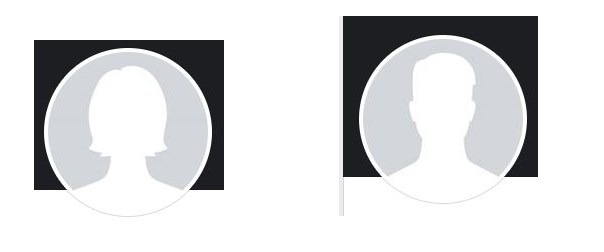
Дополнительные способы поиска
Фейсбук достаточно популярная социальная сеть, но на сегодняшний день ее недостатком является минимальное количество способов поиска человека. В случае необходимости отыскать друга, то можно воспользоваться сторонними программами. Достаточно обширный выбор приложений, которые могут помочь в поиске искомого человека в Фейсбук имеются интернет-магазине Гугл Хром.
Сервис Search is back
Он очень прост в использовании, поэтому найти друга можно без особого труда. Для этого потребуется:
- зайти на аккаунт Фейсбук;
- открыть сервис Search is back;
- выбрать на сервисе раздел «Поиск людей»;
- заполнить представленную форму для дальнейшего поиска;
- кликнуть на пункт «Find People».
После этого на экране будут отмечены все результаты по заданным запросам.
Расширение Intelligence Search
Сразу нужно отметить, что представленное расширение предназначено исключительно для браузера Гугл Хром и может работать только в десктопных версиях обозначенного браузера. После скачивания расширения на экране монитора ПК будет отображен значок, по которому нужно кликнуть. Далее высветится диалоговое окно, в котором нужно выбрать раздел Фейсбук.
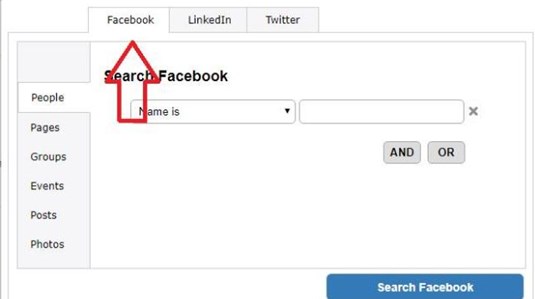
После нужно кликнуть на вкладку «People» и обозначить критерии, по которым будет осуществляться поиск нужного человека. В данной вкладке предоставляется возможность выполнить поиск друзей по:
- имени;
- возрасту;
- образованию;
- интересам;
- месту работы;
- городу проживания.
Кроме этого, доступны и параметры поиска по посещению определенных мест, статусу отношений и даже по интересам. Затем нужно кликнуть на пункт «Search Facebook». После на экране будет представлены сведения о возможных пользователях. Все что потребуется, так это из представленного списка выбрать нужного человека и отправить ему запрос дружбы.
С помощью мобильного устройства
Пользователи, которые используют мобильные устройства на базе ОС Андроид для посещения Фейсбук также могут осуществить поиск человека. Для этого нужно зайти в настройки телефона и отыскать в них опцию «Учетные записи и синхронизация» («Аккаунты»). Далее необходимо:
- выбрать социальную сеть Фейсбук;
- кликнуть на вертикально расположенное троеточие в правом верхнем углу;
- нажать на раздел «Синхронизировать».
Также пользователи мобильных гаджетом могут воспользоваться специальным приложением для синхронизации «Ubersync Facebook Contact Sync», которое можно установить, скачавшие его с Play Market.
Следует сказать, что достаточно часто друзья сами находятся и подают заявку на добавление в друзья. Как в таком случае нужно действовать. Все очень просто, если человек подает запрос на дружбу, то уведомление владелец аккаунта в Фейсбук может увидеть в верхней части страницы.

Кликнувши на отмеченный раздел высветится новое окошко, где будет отображаться все заявки, поданные другими пользователями. Если среди них имеются друзья или знакомые, то можно нажимать на опцию «Подтвердить». Если же человек не интересен, как потенциальный друг, то можно смело кликнуть на опцию «Удалить запрос».
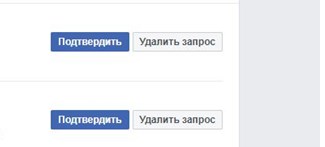
Подводя итог можно отметить, что кроме представленных способов поиска друга в Фейсбук можно воспользоваться еще и таким вариантом. Для этого потребуется наличие фотографии искомого человека, которую потребуется разместить, к примеру, в поисковой строке Яндекс или браузере Гугл Хром в разделе картинки. Благодаря этому поисковая система обозначенных браузером покажет в каких социальных сетях встречается указанное фото.
